文泰基本操作快捷键 雕刻
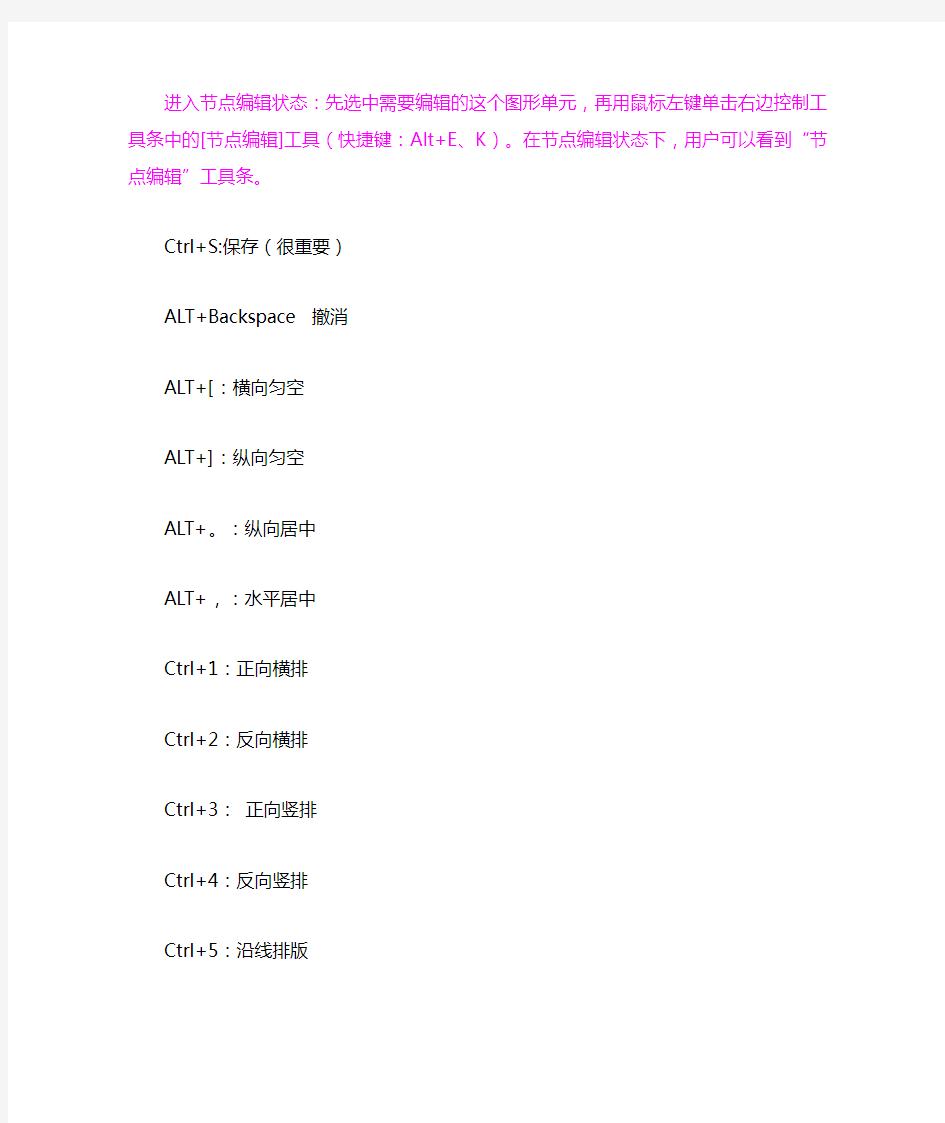
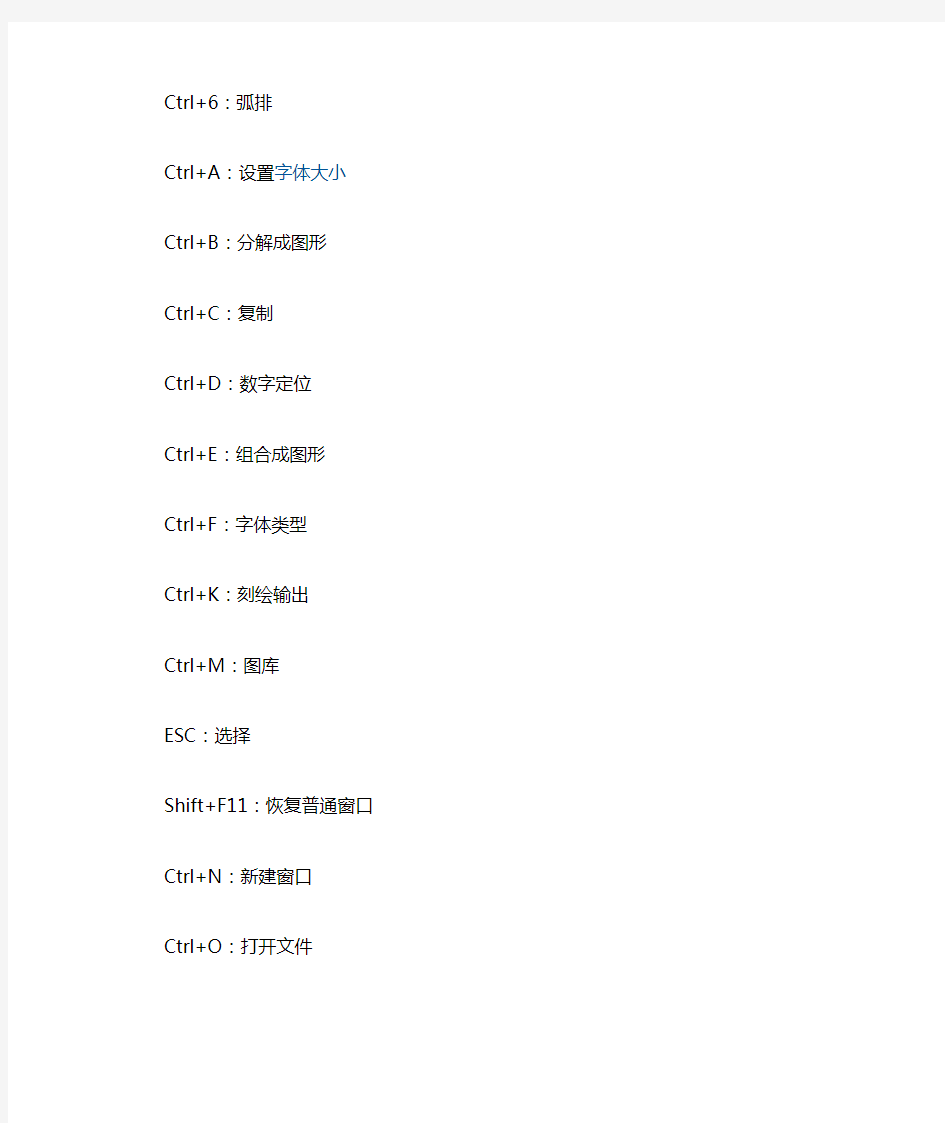
进入节点编辑状态:先选中需要编辑的这个图形单元,再用鼠标左键单击右边控制工具条中的[节点编辑]工具(快捷键:Alt+E、K)。在节点编辑状态下,用户可以看到“节点编辑”工具条。
Ctrl+S:保存(很重要)
ALT+Backspace 撤消
ALT+[:横向匀空
ALT+]:纵向匀空
ALT+。:纵向居中
ALT+,:水平居中
Ctrl+1:正向横排
Ctrl+2:反向横排
Ctrl+3:正向竖排
Ctrl+4:反向竖排
Ctrl+5:沿线排版
Ctrl+6:弧排
Ctrl+A:设置字体大小
Ctrl+B:分解成图形
Ctrl+C:复制
Ctrl+D:数字定位
Ctrl+E:组合成图形
Ctrl+F:字体类型
Ctrl+K:刻绘输出
Ctrl+M:图库
ESC:选择
Shift+F11:恢复普通窗口
Ctrl+N:新建窗口
Ctrl+O:打开文件
Ctrl+Tab:多个文档间相互切换
Ctrl+P:打印
Ctrl+Q:快速录入文字
Ctrl+↑:顶部对齐
Ctrl+↓:底部对齐
Ctrl+←:左侧对齐
Ctrl+→:右侧对齐
F6:回到上次显示。
F7:显示窗口内全部内容
F8:整页显示
F9:以鼠标为中心放大显示.
F10:以鼠标为中心缩小显示。
F11:带菜单栏全屏显示空格:90度逆时针旋转。
Ctrl+D:数值定位(图形的水平、垂直位置及大小)
Ctrl+B:分解图形\打散文字(选中字母O按此快捷,会形成两个单线的O)Ctrl+E:组合成图形。(可以是图形文字)
Ctrl+V:粘贴(弹出对话框可以调整要复制到的位置)
Ctrl+Z:撤销一步(最多7步
木工雕刻机
木工雕刻机 木器加工机械。其分三种控制方式:一是所有的运算工作由电脑控制完成,雕刻机在工作时电脑处于工作状态,无法进行其它的排版工作,可能因电脑的误操作而造成废品;二是采用单片机的控制,雕刻机工作的同时可进行排版,但不能关闭电脑,可减少电脑误操作造成的废品;三是采用USB口传输数据,系统有着32M以上的内存容量,保存完文件即可完全脱离电脑、关闭电脑或进行其它排版,可大幅提高工作效率。 木门雕刻机
木工雕刻机概述 主要用于木器加工,使其更具美观价值。 木工雕刻机图 木工雕刻机种类繁多,品牌也很多,从而导致价格参差不齐。选择木工雕刻机的五个要点 一、幅面大小的选择 客户应根据业务的需求和资金状况,选择适合自己的雕刻机的型号及其功率的大小。 木工雕刻机 一般小幅面的雕刻机有600mm×600mm和600mm×900mm,进料宽度是700mm。雕刻双色板是小幅面雕刻机最基本的应用,接纳性很好。再小一点的雕刻机价格与其相差不多,但雕刻双色板时要裁板,比较麻烦而且造成不必要的浪费。
大幅面的雕刻机有1200mm×1200mm、1200mm×1500mm、1500mm×2400mm、2400mm×3000mm,以上机型的雕刻机进料宽度都超过1350mm,现在市面上的有机玻璃和PVC板的尺寸都是1300mm×2400mm,所以这几款机型对需求大幅面雕刻机的客户比较适合。 二、伺服电机 伺服电机是电脑雕刻机的重要组成部件,其性能对电脑雕刻机整机的性能有着至关重要的影响。 国内雕刻机生产厂家选伺服电机现有三个档次,日本安川,日本松下,浙江东能。针对不同的客户需求,选择不同品牌的伺服电机。
雕刻机常识
1.对高度的定义 2.应根据不同的材质、雕刻内容、选择不同的刀具、主轴转速、进刀量等加工用量。 3.对雕刻编辑生成文件的要求: [1]雕刻文件为G代码,是本石材雕刻机的指令代码。 [2]为使雕刻自动识别文件,要求在文件的第一行有起始符“%”、在文件的最后有结束符“!”,作为工作开始和结束的命令。 [3]工作数据(加工精度)保留小数点后两位,即0.01mm。 [4]G代码含义:本石材雕刻机执行G代码中的G00、G01两种指令,即快速移动和移动指令。 [5]通讯、采用标准RS232串行通讯方式,波特率为19.2K。8位数据位,1位停止位,与主计算机的握手方式为DSR/DTR。 [6]石材雕刻机坐标原点与编辑软件原点的对照关系。 编辑软件中的0点,是雕刻机加工的原点。制作加工文件时,0点的位置直接影响工件的加工起始位置,应根据工件的形状确定便于定刀的位置作为加工文件的“0”点来完成编辑工作。 ◆石材雕刻刀 1.本设备可使用刀柄为直径为3.175mm到6mm的各种切割、雕刻、钻孔刀具。随机提供 3.175mm、6mm的两种弹簧夹头。 2.随机提供的刀具有:刀柄直径为 3.175mm、和6mm的刀具共10把,主要适合于硬木和塑料的雕刻、切割。雕刻切割金属、大理石、铜板材料的刀具需另外订货。 3.装刀:雕刻刀通过弹簧夹头安装在主轴下端。装刀时先在主轴锥孔中放入大小合适的弹簧夹头,再把刀具放入夹头的中孔,用随机的小扳手卡住主轴颈部的扁槽,使之不能转动,再用大扳手反时针方向旋转紧主轴螺丝母,把刀具上牢。 ◆材料和工件装夹 本设备加工的材料有:有机玻璃、双色板、大理石、硬橡胶、黄铜、紫 铜、硬铝、不锈钢等。加工双色板、有机玻璃等软质薄弱板材可用双面胶 带粘在随机所附的有机玻璃台面上。有机玻璃台面用螺丝固定在铝合金工作台面上。有机玻璃台面的表面可用大直径铣刀自行铣平。加工金属、大理石等硬质材料时,因切割力较大,为防止工件移动,工件应用T形螺丝和压板直接固定在铝合金工作台面上,加工图章之类高而窄的工件时,应在工作台上安装一个夹具,将工件夹紧在夹具中进行加工。 ◆设置
文泰刻绘学习教程.docx
文泰刻绘学习教程 一、基本操作 1、设定版面尺寸:(快捷键操作:Alt+O 、P) [选项]→版面设定] 进入文泰福临门专用版软件后,软件会自动提示用户设置版面大小,此时用户可根据自己的需要进行版面设置。实际需要多大,版面就设多大。通过修改对话框中的数字来改变版面的宽和高。 如果所需版面是固定的大小,如标准展板、标准纸张等。则在[用户自定义]的下拉箭头处单击鼠标左键,系统会自动显示出各种固定的规格尺寸。使用中也可以随时修改版面大小,方法是选择[选项]菜单中的[版面大小]。 2、调用图形:(调用福临门图形)(快捷键操作:Alt+F 、F) [文件]→[卖入新图库] 方法一、移动光标到[文件]菜单下,选择文件菜单下的[读入新图库]选项。在对话框中选择查找所要的图形类型;方法二、将光标移动到新图库快捷图标上,单击鼠标左键,同样可以看到[卖入新图库]选项 及福临门图形库图形。 3、排列整齐(纵向居中Alt+A、E;水平居中Alt+A、O) 选中图形→[整齐]→纵向居中]→[水平居中] 文泰福临门专用版,为用户提供了强大的排列整齐与精确定位的功能,这些功能能使若干个物体沿指定方向整齐对位或精确的移动到版面中心等。在版面中选择你要整齐对位的所有图形,将光标移动到[整齐]菜单下,单击鼠标左键在下拉菜单中选择所要对齐的方式。 4、精确定位(快捷键操作:Ctrl+D ) 选中图形→[高级功能]→数值定位]→修改参数 5、图形应用操作: ①缩放实际效果:大小缩放直接拉框缩放:拉四个角,结果将是等比例缩放;拉图形中部,结果将是变形缩放。数值缩放:[高级功能]→缩放]。在弹出的对话框里,修改所要的数值,即可得到精确的缩放结果。 视觉效果:缩放工具缩放。 ②旋转 任意旋转:在图形被选中的状态下(有红色外框),用鼠标直接点击图形中央的“+号”,即可见图形周围有黑色的方向箭头。上下拉动四周中部箭头,图形呈扭曲变化; 拉动图形四角箭头,图形呈任意旋转变化。 规定旋转角度:[高级功能]→旋转]。在弹出的对话框里,设定所要旋转的角度,即可达到所要的旋转角度。 ③分解(四种方法九种结果)经验:任何图形先去掉外框,都好再编辑。 方法1、打散分解图形:选中图形→按快捷键Alt+E、F ; 方法2、节点编辑环境下分解:选中图形→按快捷键Alt+E、K ; 图形在[节点编辑]状态下,用鼠标选中所要分解的部位(呈红色显示),将它删除(按Del 键);方法3、切割分解: 简单分割:选中图形→按快捷键Alt+R、S→[高级功能]→简单分割]→直线分割]或[矩形分割]或[椭圆分割]; 复杂分割:选中图形→按快捷键Alt+R、B→[高级功能]→复杂分割]→平行线分割]或[环行分割]或[射线分割]; 方法4、连筋分解:选中图形→按快捷键Alt+E、0,即可设定需要的间格宽度进行切分。 ④组合
CDR快捷键大全(精排版)
CDR技巧—实用版 一、常用通用快捷键 【Ctrl】: 【Ctrl】+【X】剪切【Ctrl】+【C】复制 【Ctrl】+【V】粘贴【Ctrl】+【A】全选 【Ctrl】+【S】保存【Ctrl】+【O】打开 【Ctrl】+【N】新建【Ctrl】+【F4】关闭 【Ctrl】+【Z】取消【Ctrl】+【Shift】+【Z】恢复 【Ctrl]+U】下划线【Ctrl]+。】中英标点符号切换 【Shift】: 【Shift】+【Delete】永久删除【Shift】+【空格】半\全角切换 【Alt】: 【Alt】+【Tab】在打开的项目之间切换【Alt】+【F4】关闭当前程序 【Windows】: 【Windows】+【D】显示桌面【Windows】+【M】最小化所有窗口 【Windows】+【E】开启“资源管理器”【F2】新命名 二、CDR-实用快捷键 【Ctrl】+【Tab】转换窗口【F3】缩小绘图中的图形 【Ctrl】+【E】导出【F4】缩放全部的对象到最大【Ctrl】+【I】导入【Shift】+【F2】缩放选定的对象到最大【Ctrl】+【J】打开“选项”对话框鼠标中键+拖动快速移动 【Ctrl】+【D】再制选定对象并以指定的距离偏移【Alt】+【↑,↓,←,→】将镜头相对于绘画移 【Ctrl】+【R】复制距离、角度、数值、比例、颜色等【F9】显示绘图的全屏预览 【Ctrl】+【Shift】+【A】复制属性(CDR9)【Shift】+【F4】显示整个可打印页面 拖动一个对象的同时单击鼠标右键拖动复制【H】平移绘图 【+】原点再制【T】将选择对象上对齐 【Ctrl】+【T】打开文本属性的格式【B】将选择对象下对齐 【Ctrl】+【Shift】+【T】打开文本对话框【L】左对齐选定的对象 【Shift]+【F3】更改大小写【R】将选择对象右对齐 【Ctrl】+【Shift】+【,】单行微调字间距(缩小)【E】水平对齐选择对象的中心【Ctrl】+【Shift】+【。】单行微调字间距(加大)【C】垂直对齐选择对象的中心【Ctrl】+小键盘【2/4】将字体大小减小为上一个字体大小设置【P】对齐选择对象的中心到页中心【Ctrl】+小键盘【6/8】将字体大小增大为上一个字体大小设置【Alt】+【A】+【A】打开“对齐与分布”对话框【Ctrl】+【H】变更文字对齐方式分散对齐【F12】打开“轮廓笔”对话框【Ctrl】+【N】变更文字对齐方式为不对齐【Shift】+【F12】打开“轮廓颜色”对话框【Ctrl】+【F8】美术字与段落文本转换【F11】将渐变填充应用到对象【Shift】+【PageDown】将选择的对象放置到后面【Shift】+【F11】将标准填色应用至物件【Shift】+【PageUp】将选择的对象放置到前面【F10】编辑对象的节点 【Ctrl】+【PageDown】将选定对象放置到向后一个位置【G】将填充添加到对象
文泰刻绘机软件设置说明
USB驱动安装说明 为了保证您正确安装使用USB刻字机,请在使用前仔细阅读本说明。(一)、刻字机通电 1、机器机架安装结束,把刻字机放置到支架上,通上电源,并把随机带的USB数据线连接到刻字机和电脑上。 2、打开刻字机电源开关。 注意:随机带的USB数据线是一头方口,一头扁口,请将方口那头连接到刻字机上,扁口那头插到电脑USB口上。 (二)、USB接口驱动安装 1、在文件夹中找到cutting plotter.EXE, 2、双击出现以下对话框,点击INSTALL程序会自动安装
3、如果安装过程请出现其他对话框时请点击“仍然继续”,如下图: 4、如果没有出现上面情况,就直接等到出现“驱动安装成功”字样。USB 接口驱动安装完毕。
虚拟串口设置 1、USB驱动安装完毕后,请用鼠标右键点击桌面“我的电脑”——“属性”,如下图: 2、点击上方菜单栏中的“硬件”——“设备管理器”,如下图:
3、用鼠标右键点击“端口”——“USB-SERIAL CH34(COM1)——“属性”如下图: 4、点击“端口设置”,如下图: 注意:每秒位数(就是软件中的输出波特率)设置成9600。 5、用鼠标点击“高级”,出现以下对话框:
选择COM3,然后点击“确定”,虚拟端口设置完成。 文泰2009版本或更高版本支持虚拟COM3或COM4,用户在设置本虚拟端口时请根据计算机实际闲置的端口来设置。不一定非要设置在COM1或COM2端口。 注意:请将“接收缓冲区”“传输缓冲区”调到最低那头。 6、如果USB端口显示的不是“COM3”, 右键选择“扫描检测硬件改动”,则自动变为“COM3”,如下图:
文泰刻绘操作
文泰刻绘CAD操作 Ctrl+S:保存(随时用) f2 文字左对齐 F3 文字中心对齐 F4 文字右对齐 F5 屏幕重画 F6:回到上次显示。 F7:显示窗口内全部内容 F8:显示全部桌面(版面) F9:以鼠标为中心放大显示. F10:以鼠标为中心缩小显示 F11:带菜单栏全屏显示 空格:90度逆时针旋转。CTRL+A:设置字体大小 Ctrl+B:分解图形\打散文字(选中字母O按此快捷,会形成两个单线的O) Ctrl+C:复制 Ctrl+D:数值定位(图形的水平、垂直位置及大小) Ctrl+E:组合成图形。(可以是图形文字) CTRL+F:字体类型 CTRL+G 雕刻输出 CTRL+K 刻绘输出Ctrl+M:打开图库 Ctrl+N:新建窗口 Ctrl+P:打印桌面内容 Ctrl+Q:快速录入文字 Ctrl+R:恢复一步撤销 Ctrl+V:粘贴(弹出对话框可以调整要复制到的位置) CTRL+X 裁切CTRL+Y 字形 边框 Ctrl+Z:撤销一步(最多7步) Ctrl+上键顶部对齐 Ctrl+下键底部对齐 Ctrl+左键左部对齐 Ctrl+右键右部对齐 Ctrl+O:打开文件 Ctrl+Tab:多个文档间相互切换 CTRL+F2 文字居上 CTRL+F3 文字居中 CTRL+F13 文字撑满 CTRL++竖直中线对齐 CTRL+-水平中线对齐 CTRL+1 正向横排 CTRL+2 反向横排 CTRL+3 正向竖排 CTRL+4 反向竖排 CTRL+5 沿线排版 CTRL+6 孤排 Shift+F11:恢复普通窗口 Shift+F11 退出全屏 ALT+[ 横向均空 ALT+] 纵向均空 ALT+. 纵向居中 ALT+, 水平居中 ESC 选择 CTRL+D 图形快速定位 图形修改尺寸图形对齐菜 单栏上面有(注意:这个要把 小键盘上的Num lock灯关掉才 行!!) 一、基本操作 1、设定版面尺寸:(快捷键操 作:Alt+O、P)[选项]→[版面 设定] 进入文泰福临门专用版 软件后,软件会自动提示用户设 置版面大小,此时用户可根据自 己的需要进行版面设置。实际需 要多大,版面就设多大。通过修 改对话框中的数字来改变版面 的宽和高。 2、调用图形:(调用福临门图形) (快捷键操作:Alt+F、F)[文 件]→[读入新图库] 方法一、移 动光标到[文件]菜单下,选择文 件菜单下的[读入新图库]选项。 在对话框中选择查找所要的图 形类型;方法二、将光标移动 到新图库快捷图标上,单击鼠标 左键,同样可以看到[读入新图 库]选项及福临门图形库图形。 3、排列整齐(纵向居中Alt+A、 E;水平居中Alt+A、O)选中 图形→[整齐]→[纵向居中]→[水 平居中] 4、精确定位(快捷键操作: Ctrl+D)选中图形→[高级功能] →[数值定位]→修改参数 5、图形应用操作:打散分解图 形:选中图形→按快捷键Alt+E、 F;节点编辑环境下分解:选 中图形→按快捷键Alt+E、K;
快速掌握木工雕刻机操作
工作行为规范系列 快速掌握木工雕刻机操作(标准、完整、实用、可修改)
编号:FS-QG-90993快速掌握木工雕刻机操作Quickly master the operation of woodworking engraving machine 说明:为规范化、制度化和统一化作业行为,使人员管理工作有章可循,提高工作效率和责任感、归属感,特此编写。 在使用木工雕刻机工作之前,我们应该仔细检查木工雕刻机雕刻项目中文字部分的拼写。如果可能的话,将其打印出来并与客户进行确认。其次、保护雕刻物:木工雕刻机在雕刻过程中,被雕刻物经常会错位,我们也常常苦恼于要对客户说他们的物品在雕刻过程中被损坏了。再次、为了避免这些问题,我们可以尝试下面的操作:1、检查雕刻所选用的钳子或卡头是否用错了?同时,木工雕刻机的钳子或卡头的磨损情况也会导致被雕刻物的错位。钳子或卡头如果过紧,在刀头接触被雕刻物的瞬间也会导致被雕刻物的弹出。2、对于那些不规则形状的被雕刻物,表面上看起来已经被固定的很紧了,当受到下压力时也会前后晃动。这时,可以试着在物体下面垫上些废料以增加摩擦。另外就是保留物品自带的包装,虽然物体是不规则形状的,但是其自身所带的包装可
能是很规则的,且易于被固定,再加上一小条带子,不规则形状的物体就很容易被固定了。或者试用工具固定其规则的部位,JT2-0ZU而舍弃其不规则的部位。3、被雕刻物所受到的下压力如果很大,考虑一下你是否必须使用锥性刀鼻子,如果雕刻机钻石刀头在雕刻过程中移动时压力过大,工具侧面的压力就会造成被雕刻物的移动。如果使用了不正确的钻石刀,也会导致同样的问题。一个90或100度的钻石刀会深入材料雕刻,而使得材料在被雕刻过程中移动。4、由于木工雕刻机上常常配有多功能的钳子或卡头,而它们又是铁制的,因此容易对被雕刻物造成损伤或使其在雕刻过程中滑落,那么选用一些橡胶帽或者橡胶管子用于被雕刻物的固定会有帮助。5、对于雕刻塑料图案,可以将转贴胶带贴在被雕刻物的背面,再将贴有胶带的一面喷上液体喷胶,之后将其贴在一个可以作废的表面上,这样可以避免使用双面胶,而留下难以清洁的表面。因为转贴胶带容易剥离和清理。木工雕刻机使用专门的有雕刻的带子,这种带子一侧比另一侧的粘性强,因此图版可以随意移动或更换了. 请输入您公司的名字
雕刻机操作方法
雕刻机操作方法汇总 了解机器的结构 1机器有三个轴分别是X轴(左右移动)Y轴(前后移动)Z轴(上下移动)。 了解其控制原理 超星雕刻机主要是由电气控制柜----经过传输数据线连接到电脑,在电脑的主机箱子里面装有一个维宏控制卡------电脑里面装有一个维宏控制软件来控制。 操作方法: (一)定点方法 1平面板左下角定点方法 在木板上的左下角或板上雕刻区域的左下角-----通过维宏控制软件用鼠标移动各个轴到左下角的位置-----然后各个轴在维宏控制软件里面的坐标轴清零。 2平面板中心点定点方法 在木板上的中心点或板上雕刻区域的中心点-----通过维宏控制软件用鼠标移动各个轴到中心点的位置-----然后各个轴在维宏控制软件里面的坐标轴清零
三.断点续刻和高级开始功能 断点续刻 点击维宏控制软件里面的---操作——回工件原点----操作-----断点续刻—系统就可以继续从原来停下来的地方开始工作了。 高级开始功能 点击维宏控制软件里面的---操作——回工件原点----操作-----高级开始—点具体位置-输入你要跳到的那一段程序的序号---系统就跳到你指定的位置开始工作了。 四.换刀和断刀时定点的的处理方法 先记下当前段号再把刀抬到安全高度----点击维宏控制软件里面的---操作——回工件原点—换刀----然后把刀移到板上面-----然后在维宏控制软件里面的Z轴清零而X坐标轴和Y坐标轴则不用清零。-----点击维宏控制软件里面的---操作-----高级开始—点具体位置-输入你要跳到的那一段程序的序号(或者是刚才记下的短号)---系统就跳到你指定的位置开始工作了。
文泰刻绘学习教程
文泰刻绘学习教程一、基本操作 1、设定版面尺寸:(快捷键操作:Alt+O、P) [选项]→[版面设定] 进入文泰福临门专用版软件后,软件会自动提示用户设置版面大小,此时用户可根据自己的需要进行版面设置。实际需要多大,版面就设多大。通过修改对话框中的数字来改变版面的宽和高。 如果所需版面是固定的大小,如标准展板、标准纸张等。则在[用户自定义]的下拉箭头处单击鼠标左键,系统会自动显示出各种固定的规格尺寸。使用中也可以随时修改版面大小,方法是选择[选项]菜单中的[版面大小]。 2、调用图形:(调用福临门图形) (快捷键操作:Alt+F、F) [文件]→[读入新图库] 方法一、移动光标到[文件]菜单下,选择文件菜单下的[读入新图库]选项。在对话框中选择查找所要的图形类型; 方法二、将光标移动到新图库快捷图标上,单击鼠标左键,同样可以看到[读入新图库]选项及福临门图形库图形。 3、排列整齐(纵向居中Alt+A、E;水平居中Alt+A、O)选中图形→[整齐]→[纵向居中]→[水平居中] 文泰福临门专用版,为用户提供了强大的排列整齐与精确定位的功能,这些功能能使若干个物体沿指定方向整齐对位或精确的移动到版面中心等。在版面中选择你要整齐对位的所有图形,将光标移动到[整齐]菜单下,单击鼠标左键在下拉菜单中选择所要对齐的方式。 4、精确定位(快捷键操作:Ctrl+D) 选中图形→[高级功能]→[数值定位]→修改参数 5、图形应用操作:①缩放 实际效果:大小缩放 直接拉框缩放:拉四个角,结果将是等比例缩放;拉图形中部,结果将是变形缩放。数值缩放:[高级功能]→[缩放]。在弹出的对话框里,修改所要的数值,即可得到精确的缩放结果。 视觉效果:缩放工具缩放。②旋转
CorelDRAW 快捷键大全
CDR快捷键 【Ctrl】 +【X】剪切【Ctrl】 +【C】复制 【Ctrl】 +【V】粘贴【Ctrl】 +【A】全选 【Ctrl】 +【S】保存【Ctrl】 +【O】打开 【Ctrl】 +【N】新建【Ctrl】 +【F4】关闭 【Ctrl】 +【Z】取消【Ctrl】 + 【Shift】 +【Z】恢复 【Ctrl]+U】下划线【Ctrl]+。】中英标点符号切换 【Shift】 +【Delete】永久删除【Shift】 +【空格】半\全角切换【Alt】 +【Tab】在打开的程序之间切换【Alt】 +【F4】关闭当前程序【Windows】 +【D】显示桌面【Windows】 +【M】最小化所有窗口【Windows】 +【E】开启“资源管理器”【F2】重新命名 CDR-实用快捷键 转换窗口【Ctrl】 + 【Tab】导出【Ctrl】 + 【E】 导入【Ctrl】 + 【I】打开“选项”对话框【Ctrl】 + 【J】 再制选定对象并以指定的距离偏移【Ctrl】+【D】 复制距离、角度、数值、比例、颜色等【Ctrl】+【R】 复制属性(CDR9)【Ctrl】+【Shift】+【A】 拖动复制拖动一个对象的同时单击鼠标右键 原点再制【+】
打开文本属性的格式【Ctrl】+【T】 打开文本对话框【Ctrl】+【Shift】+【T】 更改大小写【Shift]+ 【F3】 单行微调字间距(缩小)【Ctrl】+【Shift】+【,】 单行微调字间距(加大)【Ctrl】+【Shift】+【。】 将字体大小减小为上一个字体大小设置【Ctrl】+小键盘【2/4】 将字体大小增大为上一个字体大小设置【Ctrl】+小键盘【6/8】 变更文字对齐方式分散对齐【Ctrl】+【H】 变更文字对齐方式为不对齐【Ctrl】+【N】 变更文字对齐方式为完全对齐【Ctrl】+【J】 变更文字对齐方式为向左对齐【Ctrl】+【L】 变更文字对齐方式为置中对齐【Ctrl】+【E】 变更文字对齐方式为向右对齐【Ctrl】+【R】 美术字与段落文本转换【Ctrl】+【F8】 将选择的对象放置到后面【Shift】+【PageDown】 将选择的对象放置到前面【Shift】+【PageUp】 将选定对象放置到向后一个位置【Ctrl】+【PageDown】 将选定对象放置到向前一个位置【Ctrl】+【PageUp】 结合选择的对象【Ctrl】+【L】拆分选择的对象【Ctrl】+【K】 将选择的对象组成群组【Ctrl】+【G】取消选择对象群组【Ctrl】+【U】将选择的对象转换成曲线【Ctrl】+【Q】 将轮廓转换成对象【Ctrl】+【Shift】+【Q】
三维立体木工雕刻机手把件雕刻摆件雕刻加工
专业双头木工雕刻机厂家高品质高信誉 技术参数: 1、采用进口高精度导轨,双排四列滚珠滑块,承重力大,运行平稳。 2、主轴的选配国产优质高速水冷电机或增配进口主轴电机。主轴功率大,性能稳定. 3、控制系统:维宏控制系统或增配USB接口式DSP操作系统,手柄式操作,操作更简单,设计更具人性化. 4、可兼容type3/Actcam/Castmate/文泰等多种CAD/CAM设计制作软件. 5、可增配真空吸附台面,可有效针对不同大小板材进行吸附 应用范围: 主要用于生产橱柜门、实木、家具等。也可用于MDF的生产切割。 济南精华数控设备有限公司,已通过阿里巴巴,委托国际认证机构深度认证源头厂家,是雕刻机、石材雕刻机、木工雕刻机、广告雕刻机、激光雕刻机、电脑刻字刻绘机、亚克力吸塑机、木工真空覆膜机等产品专业生产加工的公司,拥有完整、科学的质量管理体系。济南精华数控设备有限公司的诚信、实力和产品质量获得业界的认可。欢迎各界朋友莅临参观、指导和业务洽谈。 精华激光雕刻机—全球激光雕刻机行业品质,值得信赖! JH-1390激光雕刻机既可以雕刻也可以切割,是一款经济型的设备,以CO2激光管为能源,结合电子、机械、计算机技术研制而成。激光头与工件不接触,不会划伤表面,切缝小,精度高。是各种加工行业的理想选择。可以为各行业实现优质高效的加工效果。 适用材料: 各种毛绒布料,皮革,木头,竹简,玉器,大理石,有机玻璃,水晶,塑料,衣服,纸张,皮革,橡胶,陶瓷,玻璃以及其他非金属材料。 适用行业: 广告,工艺品,皮革,玩具,服装,模型,建筑装潢,电脑绣花裁剪,包装业和纸业。 主要特点: 1、专业切割机,布料、皮革切割效果好; 2、机械结构优化设计、整机外形尺寸最小、不仅节约您的宝贵空间、而且结构不宜变形切割精度高。 3、德国技术高细分驱动器,运行速度比单片机要快5倍以上。 4、台湾进口方型直线导轨,寿命可达到20年以上。 5、独特的“侧吹风”系统有效的保护激光头,使激光头的维护更方便。
雕刻机操作作业指导书
雕刻机操作作业指导书 一、目的:规范设备操作,确保设备正常运转。 二、适用范围:适用于本公司所有雕刻机作业指导书 三、管理责任者 切割主管,设备主管. 四、操作规范 4.1、开机前,先检查机订外部电源是否接好,冰水机是否打开及上水。检查X轴,横梁上和Y防尘罩上面有杂物及工具,如有必须拿来开以免对机器造成不必要 的损坏! 4.2、检查一切正常后,打开电控柜操作面板上的电源开关,然后按启动按纽,注意急停是否打开,如没有打开把开关往右旋转一下方口打开。 4.3、待开机进入桌面后双击屏幕上的(Ncstudio)图标,待自动出现‘回机械原点’对话框,点击‘全部轴回机械原点’待全部动作完成后方可运动。 4.4、根据产品的加工要求选择合理的配置文件,在每交换一次配置文件操作成功后,必须回机械原点! 4.5、开启主轴,转动时有无杂音,如噪音过大应即时与机床供应商联系,装夹时清洗螺冒内的杂物,检查筒夹是否损坏,如有损坏请即时更换,刀具装夹不宜过长≤4倍刀杆直径,双头机装筒夹时,用千分表检测刀具的径向跳动,保证两个主轴刀具的径向跳动基本一致(<0.02MM). 4.6、确认‘工件坐标’与编程时的工作坐标是否一致,仔细检查程序是否正确,运行加工程序时,右手放于键盘上的停止键F11上,以免矢程序出错时及时停住。 4.7、机床停止工作时,清理好机床周边卫生,取下主轴夹头用机油浸泡以免生锈,主轴冷却水箱即冰水机每隔15天换一次水。 4. 8、冰水机异常时,请检查报警号,ER01报警表示水管堵塞,疏通水管即可消除报警,ER02报警表示冷凝器散热不良,清洗报警即可消除报警。 4. 9、机床丝杠、导轨润滑泵缺油报警时,加上30号机油即可消除报警。 4.10、软件驱动报警时,打开电箱前门,记录报警号,通知机床制造商处理。
文泰刻绘快捷键最全版1
文泰刻绘快捷键大全 Ctrl+S:保存(随时用) F2 文字左对齐 F3 文字中心对齐 F4 文字右对齐 F5 屏幕重画 F6:回到上次显示。 F7:显示窗口内全部内容 F8:显示全部桌面(版面) F9:以鼠标为中心放大显示. F10:以鼠标为中心缩小显示 F11:带菜单栏全屏显示 空格:90度逆时针旋转。 CTRL+A:设置字体大小 Ctrl+B:分解图形\打散文字(选中字母O按此快捷,会形成两个单线的O)Ctrl+C:复制 Ctrl+D:数值定位(图形的水平、垂直位置及大小) Ctrl+E:组合成图形。(可以是图形文字) CTRL+F:字体类型 CTRL+G 雕刻输出 CTRL+K 刻绘输出 Ctrl+M:打开图库 Ctrl+N:新建窗口 Ctrl+P:打印桌面内容 Ctrl+Q:快速录入文字 Ctrl+R:恢复一步撤销 Ctrl+V:粘贴(弹出对话框可以调整要复制到的位置) CTRL+X 裁切 CTRL+Y 字形边框 Ctrl+Z:撤销一步(最多7步) Ctrl+上键顶部对齐 Ctrl+下键底部对齐 Ctrl+左键左部对齐 Ctrl+右键右部对齐 Ctrl+O:打开文件 Ctrl+Tab:多个文档间相互切换 CTRL+F2 文字居上 CTRL+F3 文字居中 CTRL+F13 文字撑满 CTRL++竖直中线对齐 CTRL+-水平中线对齐 CTRL+1 正向横排 CTRL+2 反向横排
CTRL+3 正向竖排 CTRL+4 反向竖排 CTRL+5 沿线排版 CTRL+6 孤排 Shift+F11:恢复普通窗口 Shift+F11 退出全屏 ALT+[ 横向均空 ALT+] 纵向均空 ALT+. 纵向居中 ALT+, 水平居中 ESC 选择 [hide][/hide]CTRL+D 图形快速定位图形修改尺寸 图形对齐菜单栏上面有 (注意:这个要把小键盘上的Num lock灯关掉才行!!) 一、基本操作 1、设定版面尺寸:(快捷键操作:Alt+O、P) [选项]→[版面设定] 进入文泰福临门专用版软件后,软件会自动提示用户设置版面大小,此时用户可根据自己的需要进行版面设置。实际需要多大,版面就设多大。通过修改对话框中的数字来改变版面的宽和高。 2、调用图形:(调用福临门图形) (快捷键操作:Alt+F、F) [文件]→[读入新图库] 方法一、移动光标到[文件]菜单下,选择文件菜单下的[读入新图库]选项。在对话框中选择查找所要的图形类型; 方法二、将光标移动到新图库快捷图标上,单击鼠标左键,同样可以看到[读入新图库]选项及福临门图形库图形。 3、排列整齐(纵向居中Alt+A、E;水平居中Alt+A、O) 选中图形→[整齐]→[纵向居中]→[水平居中] 4、精确定位(快捷键操作:Ctrl+D) 选中图形→[高级功能]→[数值定位]→修改参数 5、图形应用操作: 打散分解图形:选中图形→按快捷键Alt+E、F; 节点编辑环境下分解:选中图形→按快捷键Alt+E、K; 简单分割:选中图形→按快捷键Alt+R、S→[高级功能]→[简单分割]→[直线分割]或[矩形分割]或[椭圆分割]; 复杂分割:选中图形→按快捷键Alt+R、B→[高级功能]→[复杂分割]→[平行线分割]或[环行分割]或[射线分割]; 连筋分解:选中图形→按快捷键Alt+E、O,即可设定需要的间格宽度进
木工雕刻机刀具使用指南
木工雕刻机刀具使用指 南 Document number:PBGCG-0857-BTDO-0089-PTT1998
雕刻机刀具使用指南 雕刻刀,同心度高,刃口锋利,可做精密3D雕刻加工。 2.高密度板,实木推荐使用棱齿铣刀。 3.多层板,夹板加工,推荐使用双刃直槽铣刀。 4.精密小型浮雕加工,推荐使用圆底刻刀。 5.密度板切割加工(广告开模用),推荐使用双刃大排屑螺旋铣刀,它具有两条高容量的排屑槽,双刃设计,既具有很好的排屑功能,又达到很好的刀具平衡,在加工中高密度板时,不发黑,不帽烟,使用寿命长等特点。 6.铝板切割加工,推荐使用单刃专用铝用铣刀。加工过程中不粘刀,速度快,效率高。 7.上下面无毛刺切割加工,推荐使用单刃,双刃上下切铣刀。 8.金属雕刻加工,推荐使用单刃,双刃直槽平底尖刀。 9.压克力切割加工,推荐使用单刃螺旋铣刀,特点是加工时无烟无味,速度快,效率高,不粘屑,真正环保,其特殊的制造工艺保证加工压克力不爆口,极细刀纹(甚至无刀纹),表面光洁平整。加工表面需达到磨砂效果,推荐使用双刃三刃螺旋铣刀。 10.压克力镜面雕刻加工推荐使用金刚石雕刻刀。 11.粗加工刨花板等推荐使用多条纹铣刀。 12.金属模具加工铣刀,推荐使用钨钢铣刀,表面镀紫黑色加硬钛。
13.软木,密度板,原生木,PVC,压克力大型深浮雕加工,推荐使用单刃螺旋球头铣刀。 粘刀一般有两种情况: 材料融化粘在刀具上。该现象一般出现在加工非金属材料中,主要原因是切削热大,导致材料融化,解决的方法有: 1)更换锋利的刀具:锋利的刀具可以减少切削热。 2)降低主轴转速:降低了主轴转速相应就降低了切削线速度,这样就降低切削热的产生。可以避免材料融化。 3)加大进给速度:进给速度提高了,刀具在一个位置停留的时间就减少了,这样单位体积材料接受的切削热就减少了,避免了材料的融化。 材料不融化粘在刀具上。该现象主要是出现在加工金属材料中,特别是加工钢材料时容易容易出现的现象,主要原因是切削线速度过低,切削热过大。解决的方法有: 1)改善冷却方法:改变冷却液施加的位置,加在刀具切出的位置,有较好的冷却效果。 2)更换锋利的刀具:锋利的刀具可以减少切削热,可以改善这种现象。 3)如果可以调整主轴转速,将主轴转速调高。 4)减小进给速度。 雕刻机刀具的基本常识与注意事项:
文泰刻绘快捷键大全
一、基本操作 1、设定版面尺寸:(快捷键操作:Alt+O、P) [选项]→[版面设定] 进入文泰福临门专用版软件后,软件会自动提示用户设置版面大小,此时用户可根据自己的需要进行版面设置。实际需要多大,版面就设多大。通过修改对话框中的数字来改变版面的宽和高。 2、调用图形:(调用福临门图形) (快捷键操作:Alt+F、F) [文件]→[读入新图库] 方法一、移动光标到[文件]菜单下,选择文件菜单下的[读入新图库]选项。在对话框中选择查找所要的图形类型; 方法二、将光标移动到新图库快捷图标上,单击鼠标左键,同样可以看到[读入新图库]选项及福临门图形库图形。 3、排列整齐(纵向居中Alt+A、E;水平居中Alt+A、O) 选中图形→[整齐]→[纵向居中]→[水平居中] 4、精确定位(快捷键操作:Ctrl+D) 选中图形→[高级功能]→[数值定位]→修改参数 5、图形应用操作: 打散分解图形:选中图形→按快捷键Alt+E、F; 节点编辑环境下分解:选中图形→按快捷键Alt+E、K; 简单分割:选中图形→按快捷键Alt+R、S→[高级功能]→[简单分割]→[直线分割]或[矩形分割]或[椭圆分割]; 复杂分割:选中图形→按快捷键Alt+R、B→[高级功能]→[复杂分割]→[平行线分割]或[环行分割]或[射线分割]; 连筋分解:选中图形→按快捷键Alt+E、O,即可设定需要的间格宽度进 行切分。 进入节点编辑状态:先选中需要编辑的这个图形单元,再用鼠标左键单击右边控制工具条中的[节点编辑]工具(快捷键:Alt+E、K)。在节点编辑状态下,用户可以看到“节点编辑”工具条。 加框 在设计好的图形外面加上外框:选中图形→按快捷键Alt+G、B 圆滑 一幅位图图形转换之后,有的地方菱角太多不够圆滑,可使用“整图光顺”功能进行优化效果。选中图形→按快捷键Alt+G、W 文泰刻绘快捷键大全
雕刻机操作步骤
1 雕刻机操作步骤 1.1 开机 在开机之前,首先确定机床与计算机所有连接正常,然后打开机床电源和计算机电源。在系统启动完毕后,进入Ncstudio TM数控系统。 1.2 机械复位(可选) 只有在有回机械原点功能的机床上,且需要时才涉及这节内容。 如果机床支持回机械原点操作,选择“回机械原点”菜单。机床将自动回到机械原点,并且校正系统坐标系统。 在某些情形下,如上次正常停机后,重新开机并继续上次的操作,用户不必执行机械复位操作。因为,Ncstudio TM系统在正常退出时,保存当前坐标信息。 另外,如果用户确认当前位置正确,也可以不执行此操作。 1.3 载入加工程序 在加工之前,用户一般要载入需要加工的程序,否则,一些与自动加工有关的功能是无效的。 选择“打开(F)|打开(Q)…”菜单,將弹出Windows标准的文件操作对话框,可以从中选择要打开文件所在的驱动器、路径以及文件名。 单击“打开”按钮后,加工程序就载入系统。此时,用户可按F2键,切换到“加工程序”窗口,查看当前加工程序。 1.4 手动操作 显示手动操作界面 选择“查看(V)|显示手动界面(M)”菜单项,参数显示窗口将显示一个手动操作界面,通过这个界面,您可以对机床进行手动操作。
手动移动 通过计算机数字小键盘上的相应键可对机床进行手动移动。此时小键盘上的NUMLOCK丁应亮。 相应键为: 6 ----- X轴正方向 4 ----- X轴负方向 8---- Y轴正方向 2 ----- 丫轴负方向 9---- Z轴正方向 1 ----- Z轴负方向 这些键与CTRL吉合后可实现机床的手动高速移动。 增加/减少深度 使用小键盘上的+/-键配合数字键可以快速增加或较少深度。 1.5 确定工件原点 在加工程序中的X、丫、Z三坐标的原点就是工件原点。在加工之前,我们需要把该位置同实际位置联系起来。步骤是: 把机床X、丫手动走到工件上的希望的原点位置,选择“把当前点设为工件原点”菜单,或者在坐标窗口把当前位置的坐标值清零,这样在执行加工程序时 就以当前位置为起点进行加工。 上述步骤完成了X、丫轴的工件原点设定,但是Z轴的工件原点设置需要更为精确的操作手段。本系统同机床硬件相配合提供了Z轴对刀功能。 选择“操作(O)|自动对刀(E)…”功能,完成自动对刀。 经过上述两步的操作,加工的工件原点已经确定了。 1.6 执行自动加工 自动加工指机床按所选的加工程序自动进行加工。 开始自动加工 选择“操作(Q)|开始或继续(S)”菜单项,机床將自动从加工程序第一句 开始执行自动加工过程。 机床停止
木工数控雕刻机教程
木工数控雕刻机教程 导读:我根据大家的需要整理了一份关于《木工数控雕刻机教程》的内容,具体内容:木工数控雕刻机操作起来起来不难,那么你想知道是怎么样的吗?下面由我向你推荐分析,希望你满意。举例1首先排好版面,包括设置文字高度、大小、字距、行距等参数。同样内容的最好... 木工数控雕刻机操作起来起来不难,那么你想知道是怎么样的吗?下面由我向你推荐分析,希望你满意。 举例 1首先排好版面,包括设置文字高度、大小、字距、行距等参数。同样内容的最好批量复制好。 2然后设置走刀路径(2D,3D,割),选刀时根据字体的大小,线粗细程度来选择合适的刀具,走完路径后看一下字有没有没走刀的地方,有的话证明刀具设置大了或修一下文字。不同深度的文字要走不同深度的路径,一般雕刻为2D选平底尖刀,切割为割选直刀。 3存储雕刻路径,不同深度的内容存储不同的文件,例如一个版面内既有雕刻又有切割,因为雕刻深度或所选用的刀具不同,必须存为两个路径文件。存完雕刻路径时必须删掉雕刻路径在作切割路径并存储路径(注意第一次安装完文泰需将此处的抬刀高度该为3mm)。 4例如雕刻双色板,先把设计好的内容移到版面的左下角(文泰雕刻的左下角为工作原点),选中要雕刻的内容设计走刀路径2D(雕刻深度为0.1,刀具库选平底尖刀(一般W1为3.15,角度15度,W2为选择刀尖的宽度)
雕刻方式为水平洗底,二次加工方式为勾边,刀具库选择和水平洗底同一把刀,勾边时顺时针转,保留尖角,确认即可。在选中边框2D雕刻方式为勾边,二次加工方式去掉,雕刻深度为1.3,刀具选和雕刻时同一把刀,就是切边的路径。确认后保存雕刻路径点击查找起个文件名即可,注意.nc 不要去掉,抬刀高度一般3毫米。。 5切割弗龙板:先将排好的文字镜像后移到版面的左下角,选2D雕刻深度为0,雕刻方式为勾边没有二次加工方式,刀具库选择直刀(W1为3.175,高度H1超过材料厚度),勾边时逆时针转,保留尖角,确认后保存雕刻路径点击查找起个文件名即可,注意.nc不要去掉,抬刀高度一般为材料的厚度+5毫米。。 6打开运动管理系统,在自动点击右键选折打开并装载打开在文泰中保存的要雕刻的路径,换上所选的刀具,在手动雕刻头移动到要雕刻的材料上定原点(在工作坐标X、Y、Z上点击),切割时一般先把刀具移动到材料的前面把Z轴和台面刚接触到后把Z轴定0后,在抬起Z轴把刀具移动到材料的左下角把X,Y在定0即可。。。假设同一版面上既有雕刻还有切割需要更换刀具时雕刻完成后卸下雕刻刀具,换上切割刀具只要把Z轴重新定原点即可,X、Y坐标一定不能更改,否则切割和雕刻跟排版版面不吻合。(切割时注意把进给速度调慢,不同材料在调整以下主轴转速)。 7抬起主轴,移动龙门架到合适位置,加工完成。 8一般为了加工出来的物品和设计的实际尺寸一致,最好提前设计一下刀具补偿,路径计算选择计算内外轮廓,宽度为选择刀具的一半,一般雕刻为内轮廓,切割为外轮廓,不保留原图,保留尖角,重复次数为1次。
文泰雕刻机操作详细说明书
第一部分:文泰雕刻软件操作 第一章软件安装 一安装加密狗 安装加密卡:关掉主机电源,打开机箱盖,将加密卡插入计算机的任何一个ISA插槽。元件面向右,否则将损坏加密卡。(记下卡号,进入软件时需用到) 二安装软件 1)打开计算机电源,启动Windows95/98。 2)将“文泰雕刻”光盘放入光驱中。 3)按照系统提示,单击“下一个”按钮。 4)系统默认的路径是c:\artcut6。如果想改变安装路径,请单击“浏览”按钮。(建议选用默认路径) 5)单击“下一步”, 系统提供四种安装模式: A典型安装 B用户自定义安装 C最大安装 D最小安装 建议选用最大安装 6)选择所需安装模式后,单击“下一个”按钮,系统开始自动安装雕刻软件系统,安装完毕后,弹出设置程序文件夹操作界面。不需作任何改动。 7)单击“结束”按钮,完成安装。 8)安装雕刻管理器:在另外一张光盘或软盘上,找到“雕刻管理文件”夹,直接把管 理器文件发送到桌面,把串口文件复制到c:\windows 下,把文件的属性“只读”改为“存档”,打开串口文件,其中有COM=1,则电脑串 口连串口1,若连串口2则把“COM=1”改为“COM=2”存盘即可。
第二章软件操作 直接双击“文泰三维雕刻软 件”图标,系统将提示输入加密 卡号,把刚才记下的卡号输入 后,按“回车键”即可进入文泰 雕刻系统: 根据提示输入版面大小,以标牌“杜鹃厅”为例,输入“宽”为310,“高”为160。点击“创建新文件”,即可进入操作界面, 标题条菜单常用工具条雕刻工具条缩放工具条 标尺 工作区控制工具
以下是各个工具栏的具体介绍: ?基础操作 快捷图标的说明 一、常用工具箱 a b c d e f g h I j k l m n o a. 新建:创建一个新文档。 b. 打开:打开一个已存在的文档。 c. 保存:保存当前文档。 d. 剪切:剪切所选择的内容并送入剪贴板。 e. 复制:复制选定内容并送入剪贴板。 f. 粘贴:插入剪贴板中内容。 g. 撤消:取消上次操作。 h. 重复:重复已撤消的最后一个操作。 i. 图像转换:将图像转换成曲线。 j. 版面大小:修改用户定义的版面大小。 k. 打印:打印当前文档。 l. 打印预览:按打印效果显示。 m. 刻绘输出:把当前文档送到刻字机输出。 n. 重画:重新刷新显示整个窗口。 o. 关于:显示程序信息,版本号和著作权。
文泰刻绘软件使用方法
文泰刻绘软件使用方法 案场各岗位服务流程 销售大厅服务岗: 1、销售大厅服务岗岗位职责: 1)为来访客户提供全程的休息区域及饮品; 2)保持销售区域台面整洁; 3)及时补足销售大厅物资,如糖果或杂志等; 4)收集客户意见、建议及现场问题点; 2、销售大厅服务岗工作及服务流程 阶段工作及服务流程 班前阶段1)自检仪容仪表以饱满的精神面貌进入工作区域 2)检查使用工具及销售大厅物资情况,异常情况及时登记并报告上级。 班中工作程序服务 流程 行为 规范 迎接 指引 递阅 资料 上饮品 (糕点) 添加茶水 工作 要求 1)眼神关注客人,当客人距3米距离 时,应主动跨出自己的位置迎宾,然后 侯客迎询问客户送客户
注意事项 15度鞠躬微笑问候:“您好!欢迎光临!”2)在客人前方1-2米距离领位,指引请客人向休息区,在客人入座后问客人对座位是否满意:“您好!请问坐这儿可以吗?”得到同意后为客人拉椅入座“好的,请入座!” 3)若客人无置业顾问陪同,可询问:请问您有专属的置业顾问吗?,为客人取阅项目资料,并礼貌的告知请客人稍等,置业顾问会很快过来介绍,同时请置业顾问关注该客人; 4)问候的起始语应为“先生-小姐-女士早上好,这里是XX销售中心,这边请”5)问候时间段为8:30-11:30 早上好11:30-14:30 中午好 14:30-18:00下午好 6)关注客人物品,如物品较多,则主动询问是否需要帮助(如拾到物品须两名人员在场方能打开,提示客人注意贵重物品); 7)在满座位的情况下,须先向客人致歉,在请其到沙盘区进行观摩稍作等
待; 阶段工作及服务流程 班中工作程序工作 要求 注意 事项 饮料(糕点服务) 1)在所有饮料(糕点)服务中必须使用 托盘; 2)所有饮料服务均已“对不起,打扰一 下,请问您需要什么饮品”为起始; 3)服务方向:从客人的右面服务; 4)当客人的饮料杯中只剩三分之一时, 必须询问客人是否需要再添一杯,在二 次服务中特别注意瓶口绝对不可以与 客人使用的杯子接触; 5)在客人再次需要饮料时必须更换杯 子; 下班程 序1)检查使用的工具及销售案场物资情况,异常情况及时记录并报告上级领导; 2)填写物资领用申请表并整理客户意见;3)参加班后总结会; 4)积极配合销售人员的接待工作,如果下班时间已经到,必须待客人离开后下班;
